HP G72-a20ER: 2 Оборудование компьютера
2 Оборудование компьютера: HP G72-a20ER

2 Оборудование компьютера
Описание компонентов
Установленные в компьютере компоненты зависят от модели и региона. На рисунках в данной
главе показаны стандартные компоненты, доступные на большинстве моделей компьютеров.
Чтобы просмотреть список установленного в компьютере оборудования, выполните указанные
ниже действия.
1. Выберите Пуск > Панель управления > Система и безопасность.
2. В области «Система» щелкните Диспетчер устройств.
С помощью диспетчера
устройств также можно добавлять оборудование и изменять параметры
устройств.
4 Глава 2 Оборудование компьютера
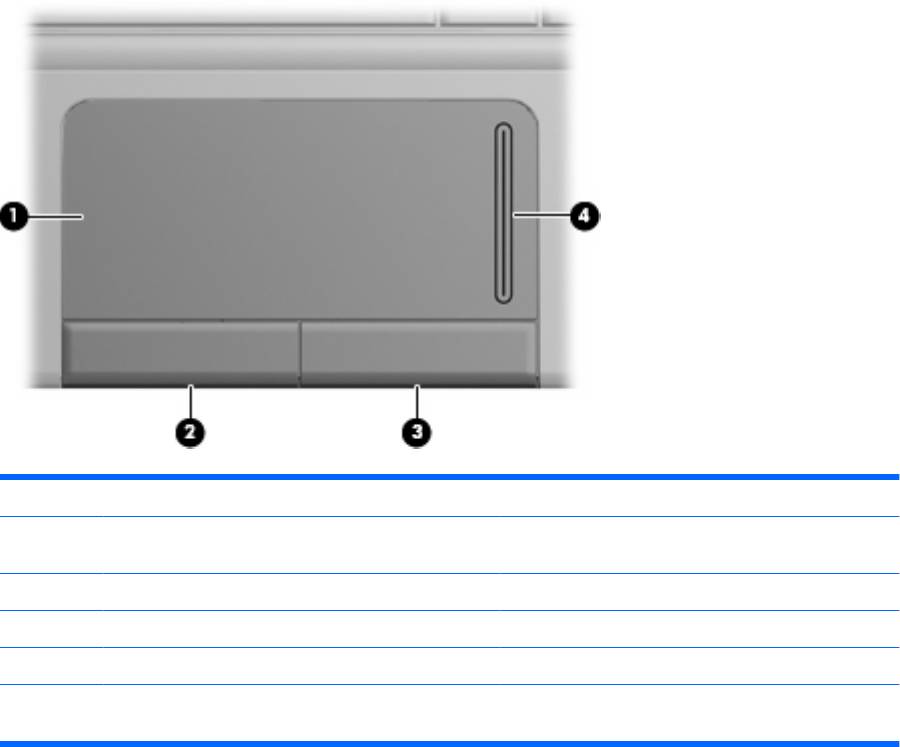
Вид сверху
Сенсорная панель
Компонент Описание
(1) Сенсорная панель Перемещение указателя, выбор и запуск объектов
на экране.
(2) Левая кнопка сенсорной панели Выполняет функцию левой кнопки мыши.
(3) Правая кнопка сенсорной панели Выполняет функцию правой кнопки мыши.
(4) Зона прокрутки сенсорной панели Прокрутка вверх или вниз.
В данной таблице приведены параметры по умолчанию. Чтобы просмотреть или изменить параметры указывающего
устройства, выберите Пуск > Устройства и принтеры.
Описание компонентов 5
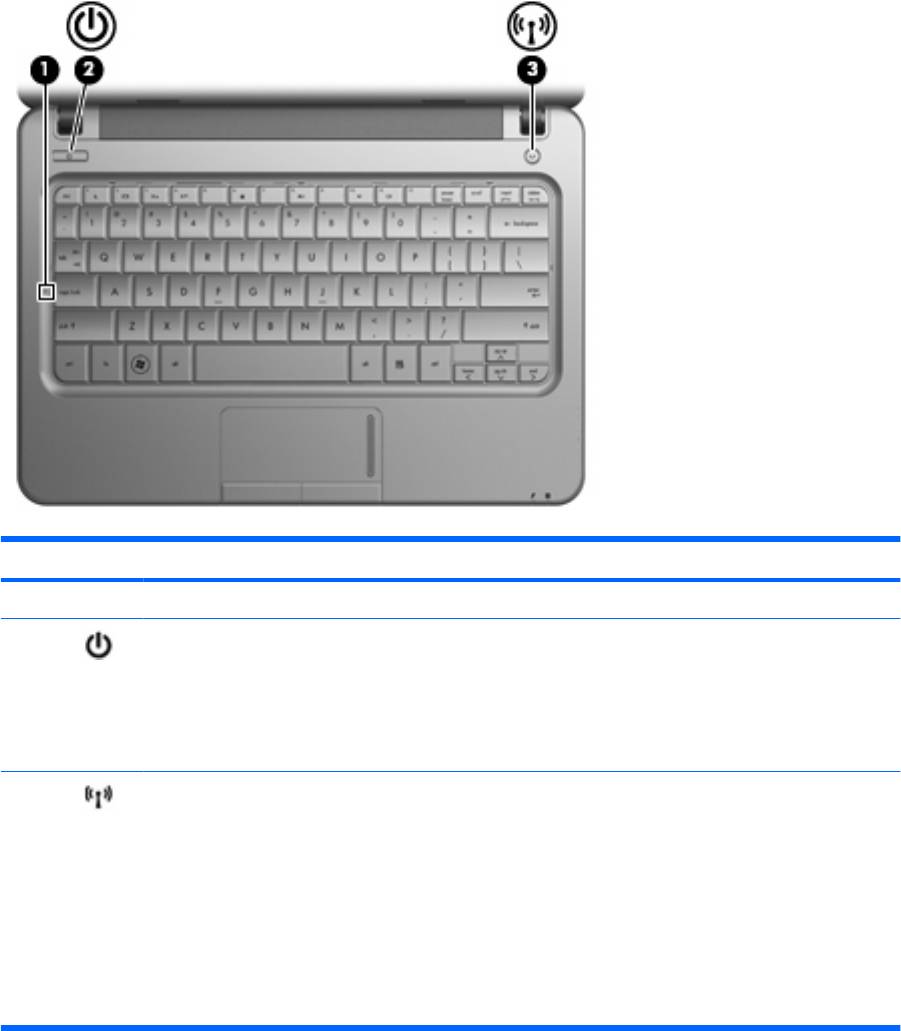
Индикаторы
Компонент Описание
(1) Индикатор Caps Lock Светится — включен верхний регистр.
(2) Индикатор питания
●
Светится — компьютер включен.
●
Мигает — компьютер находится в спящем
режиме.
●
Не светится — компьютер выключен или
находится в режиме гибернации.
(3) Индикатор беспроводной связи
●
Светится — встроенное устройство
беспроводной связи, например устройство
беспроводной ЛВС и/или устройство
Bluetooth
®
, включено.
●
Не светится — все устройства
беспроводной связи отключены.
ПРИМЕЧАНИЕ. На некоторых моделях
индикатор беспроводной связи светится желтым
светом, когда все устройства беспроводной
связи отключены.
6 Глава 2 Оборудование компьютера
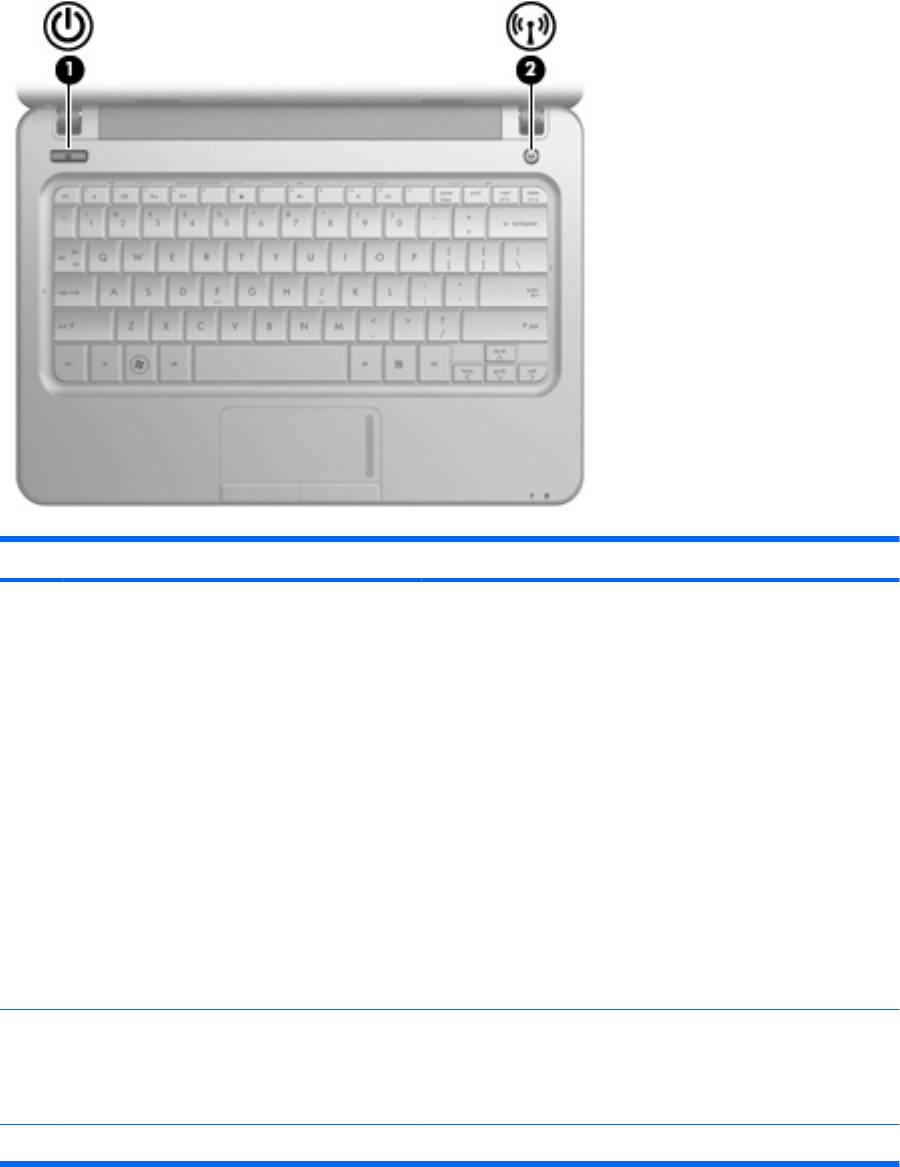
Кнопки
Компонент Описание
(1) Кнопка питания*
●
Если компьютер выключен, нажмите эту кнопку для его
включения.
●
Если компьютер включен, нажмите и быстро отпустите
эту кнопку для перехода в спящий режим.
●
Если компьютер находится в спящем режиме, нажмите и
сразу отпустите кнопку для выхода из этого режима.
●
Если компьютер находится в режиме гибернации,
нажмите и сразу отпустите кнопку
для выхода из этого
режима.
Если компьютер не отвечает и не удается выполнить
процедуры выключения Windows
®
, для выключения
компьютера нажмите и удерживайте кнопку питания не менее
5 секунд.
Для получения дополнительных сведений о параметрах
питания выберите Пуск > Панель управления > Система и
безопасность > Электропитание.
(2) Кнопка беспроводной связи Включение и выключение беспроводной связи без установки
беспроводного соединения.
ПРИМЕЧАНИЕ. Для установки беспроводного соединения
сначала необходимо настроить беспроводную сеть.
*В этой таблице приведены параметры, установленные производителем.
Описание компонентов 7
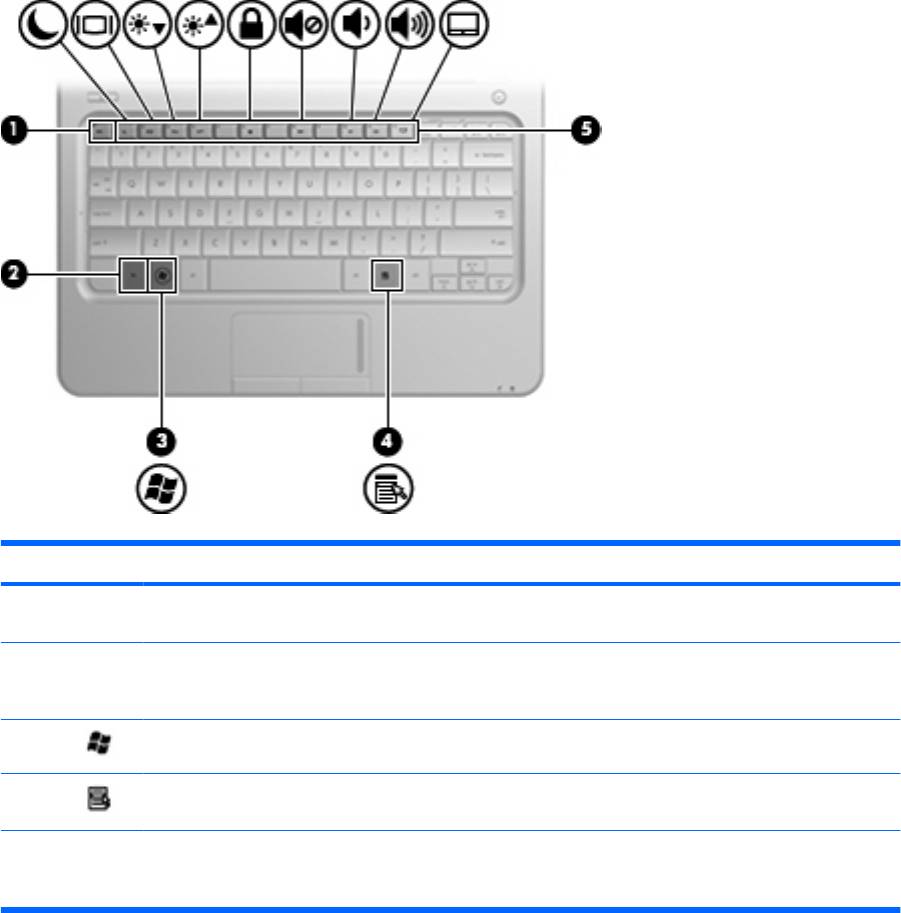
Клавиши
Компонент Описание
(1) Клавиша esc При нажатии одновременно с клавишей fn
отображаются сведения о системе.
(2) Клавиша fn При нажатии одновременно с функциональной
клавишей выполняет наиболее часто
используемые системные функции.
(3)
®
Клавиша с эмблемой Windows
Отображение меню «Пуск» Windows.
(4) Клавиша приложений Windows Отображение контекстного меню для элемента,
на который наведен указатель.
(5) Функциональные клавиши При нажатии одновременно с клавишей fn
выполняют наиболее часто используемые
системные функции.
8 Глава 2 Оборудование компьютера
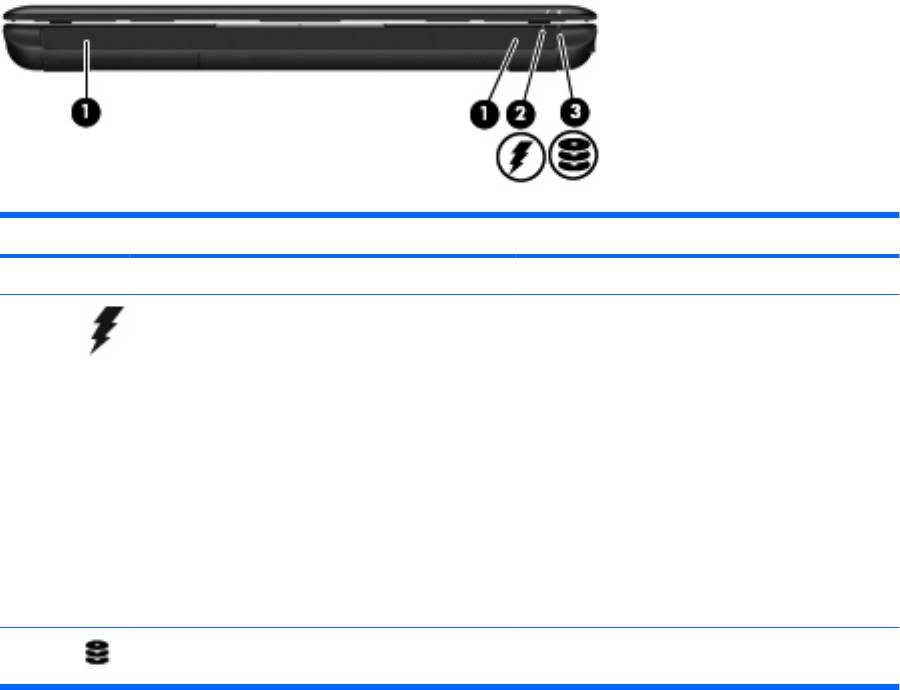
Вид спереди
Компонент Описание
(1) Динамики (2) Воспроизведение звука.
(2) Индикатор батареи
●
Светится — батарея заряжается.
●
Мигает — батарея является единственным
источником питания и имеет низкий уровень
заряда. Когда степень разрядки батареи
достигает критического уровня, индикатор
батареи начинает часто мигать.
●
Не светится — если компьютер подключен к
внешнему источнику питания, индикатор
перестает светиться, когда все батареи
полностью заряжены. Если компьютер не
подключен к внешнему источнику питания,
индикатор не
будет светиться до тех пор,
пока батарея не достигнет низкого уровня
заряда.
(3) Индикатор диска Мигает — обращение к внутреннему жесткому
диску или флэш-накопителю.
Описание компонентов 9
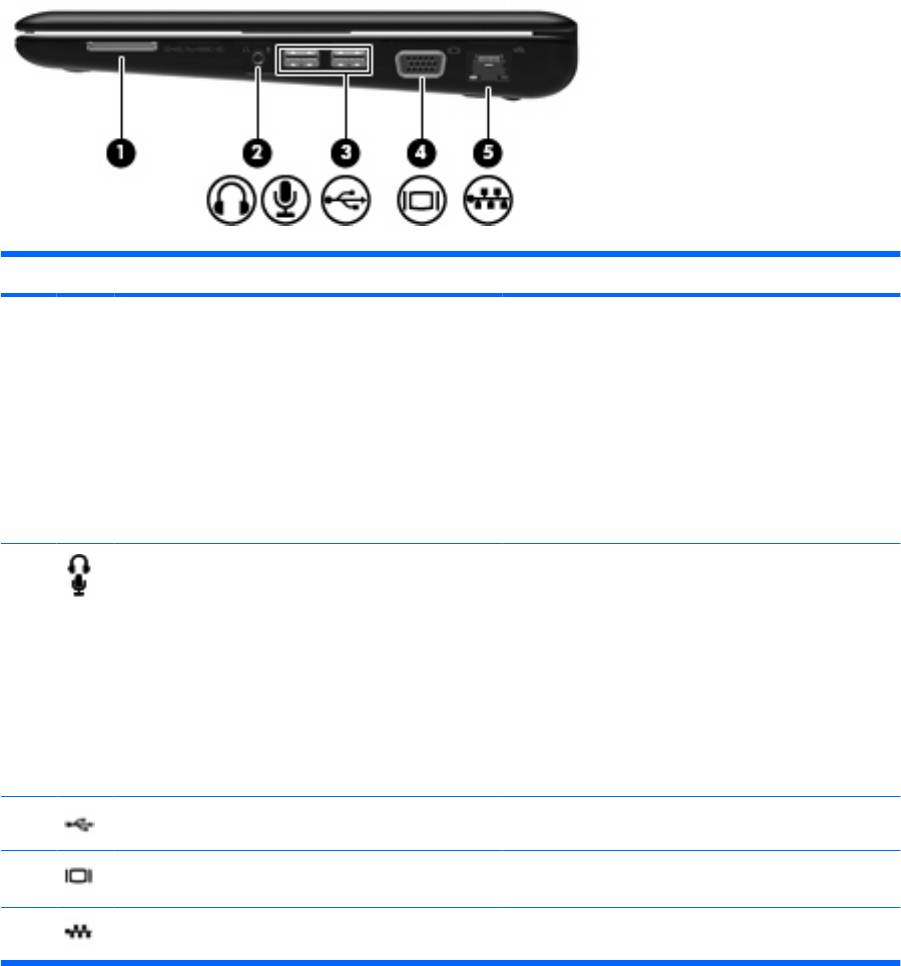
Вид справа
Компонент Описание
(1) Гнездо цифровых карт памяти Поддерживает следующие форматы цифровых
карт памяти (приобретаются отдельно).
●
Memory Stick (MS)
●
Memory Stick Pro (MS/Pro)
●
MultiMediaCard (MMC)
●
Secure Digital (SD)
●
xD-Picture Card
(2) Аудиовыход (разъем для наушников)/аудиовход
Воспроизведение звука при подключении
(разъем для микрофона)
дополнительных стереодинамиков с внешним
питанием, обычных или вставных наушников,
гарнитуры или телевизионной акустической
системы. Позволяет также подключать
дополнительную гарнитуру с микрофоном.
ПРИМЕЧАНИЕ. При подключении устройства к
разъему динамики компьютера отключаются.
Кабель звукового компонента должен иметь 4-
контактный разъем.
(3) Порты USB (2) Подключение дополнительных устройств USB.
(4) Порт внешнего монитора Подключение внешнего монитора VGA или
проектора.
(5) Разъем RJ-45 (сеть) Подключение кабеля локальной сети.
10 Глава 2 Оборудование компьютера
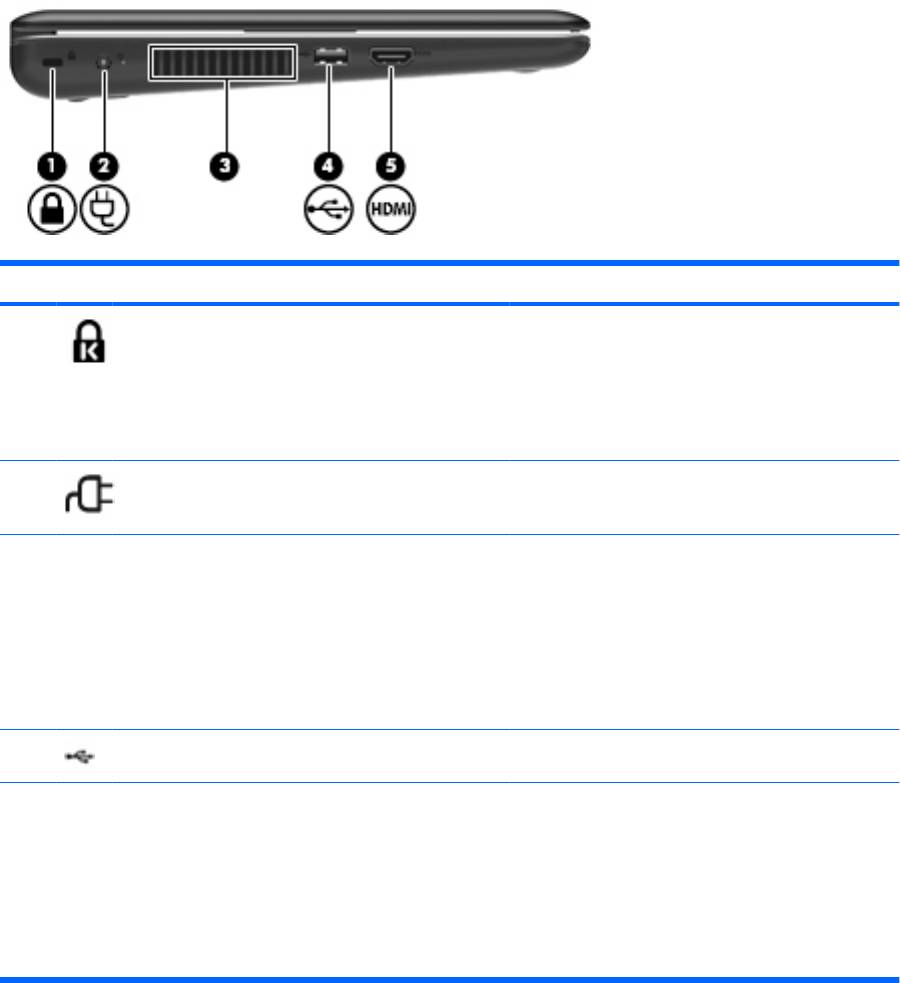
Вид слева
Компонент Описание
(1) Гнездо защитного тросика Крепление к компьютеру дополнительного
защитного тросика.
ПРИМЕЧАНИЕ. Защитный тросик является
сдерживающим фактором, но он может не
предотвратить ненадлежащее использование или
хищение компьютера.
(2) Разъем питания Подключение адаптера переменного тока.
(3) Вентиляционные отверстия Обеспечение воздушного потока для охлаждения
внутренних компонентов.
ПРИМЕЧАНИЕ. Вентилятор компьютера
включается автоматически для охлаждения
внутренних компонентов и предотвращения
перегрева. Регулярное включение и выключение
вентилятора во время работы является
нормальным.
(4) Порт USB Подключение дополнительного устройства USB.
(5) Порт HDMI Порт HDMI предназначен для подключения к
компьютеру дополнительного видео- или
аудиоустройства, например телевизора высокой
четкости или любых других совместимых
цифровых или звуковых устройств.
ПРИМЕЧАНИЕ. В зависимости от модели
компьютера здесь может быть расположен порт
HDMI или USB.
Описание компонентов 11
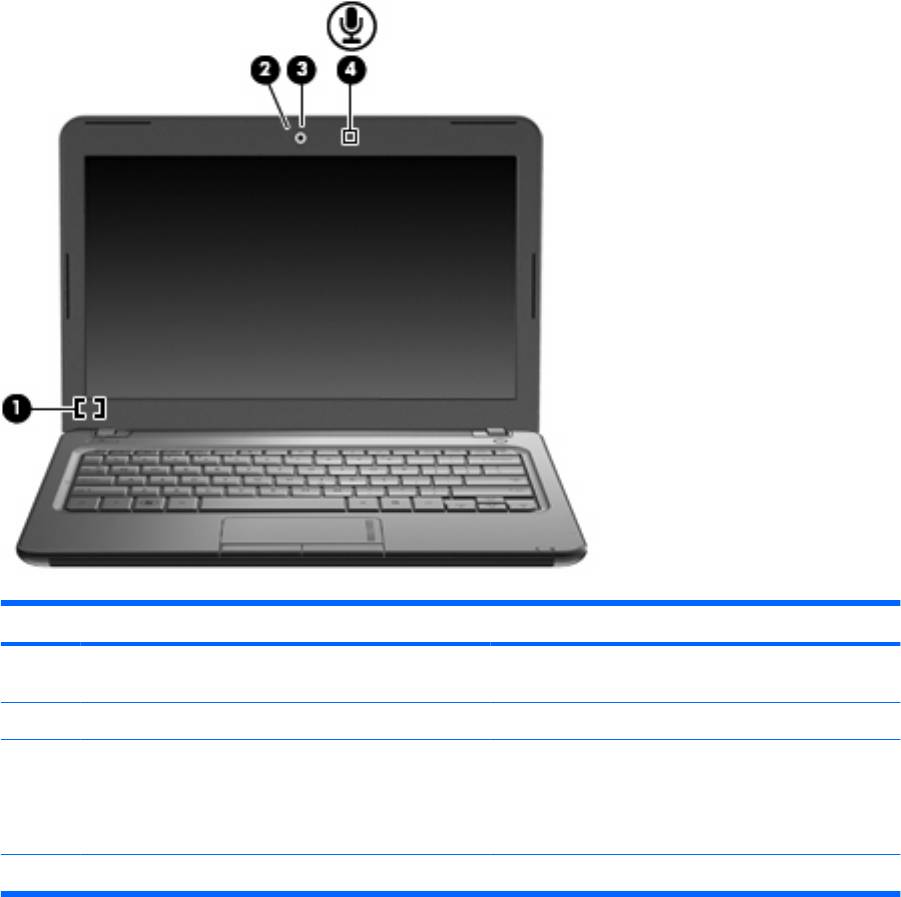
Компоненты экрана
Компонент Описание
(1) Встроенный выключатель экрана Выключение экрана при его закрытии на включенном
компьютере.
(2) Индикатор веб-камеры Светится — веб-камера используется.
(3) Веб-камера Запись видео и съемка фотографий.
ПРИМЕЧАНИЕ. Для съемки видео необходимо
установить дополнительное программное
обеспечение веб-камеры.
(4) Внутренний микрофон Запись звука.
12 Глава 2 Оборудование компьютера
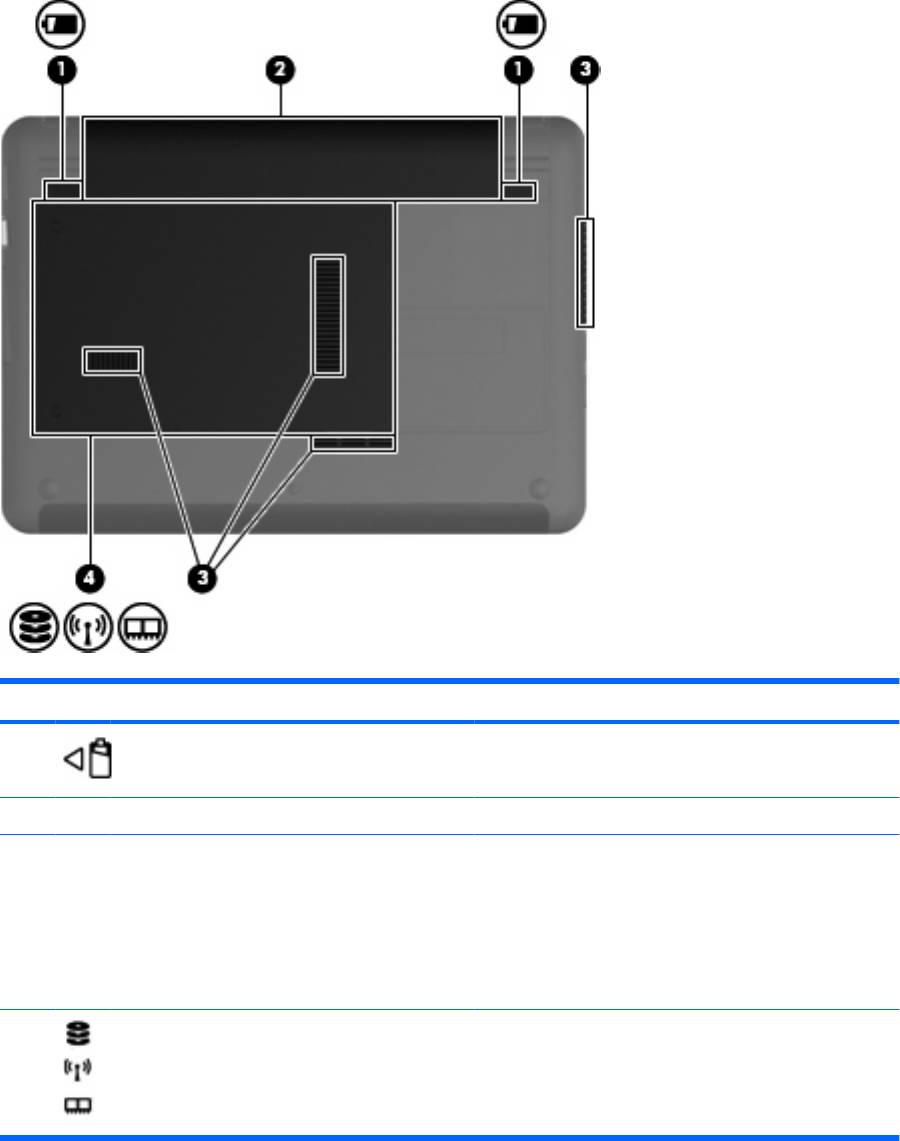
Вид снизу
Компонент Описание
(1) Фиксаторы батареи (2) Позволяет извлечь батарею из отсека.
(2) Отсек для батареи Предназначен для установки батареи.
(3) Вентиляционные отверстия (4) Обеспечение воздушного потока для охлаждения
внутренних компонентов.
ПРИМЕЧАНИЕ. Вентилятор компьютера включается
автоматически для охлаждения внутренних
компонентов и предотвращения перегрева.
Регулярное включение и выключение вентилятора во
время работы является нормальным.
(4) Отсек для жесткого диска Содержит жесткий диск, гнездо для модуля
беспроводной ЛВС и гнездо для модуля памяти.
Описание компонентов 13
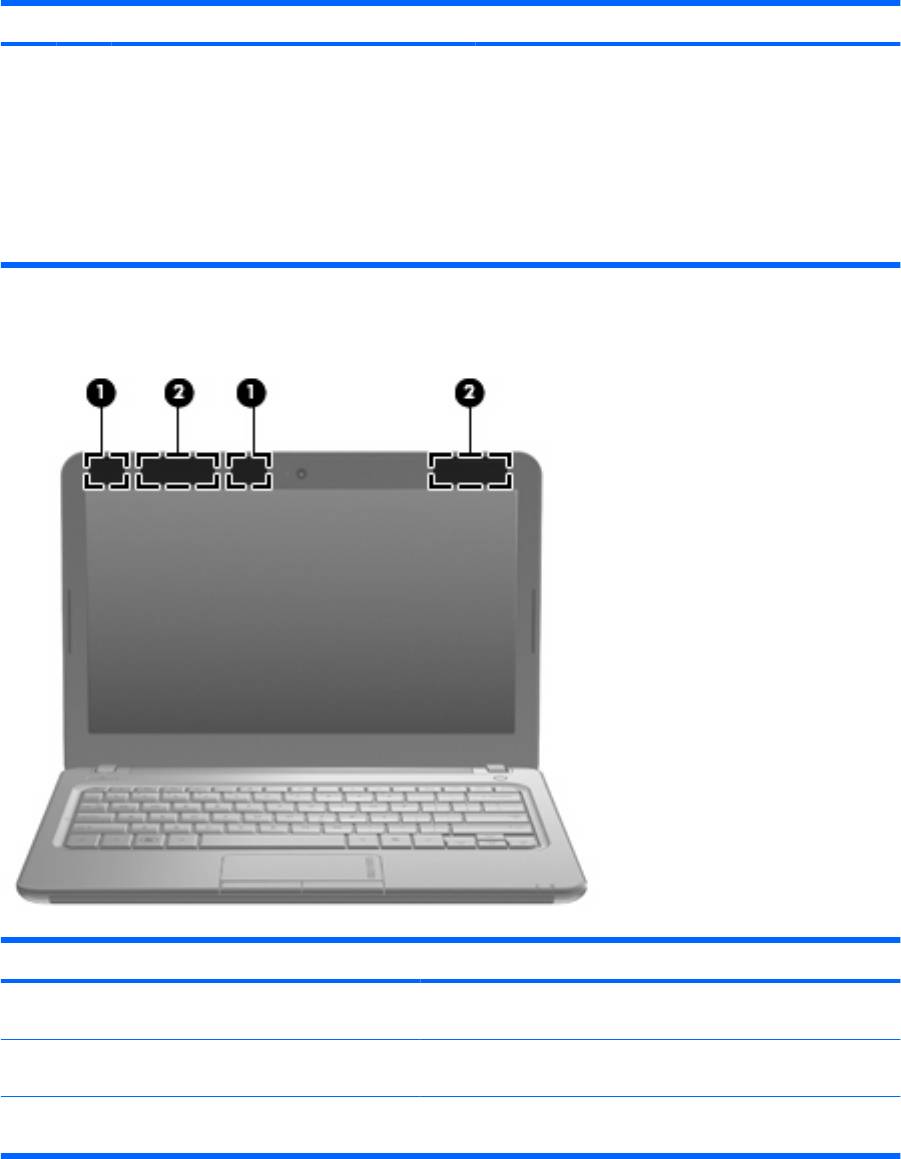
Компонент Описание
ПРЕДУПРЕЖДЕНИЕ. Во избежание сбоя системы
используйте только модули беспроводной связи,
которые официально разрешены для применения в
компьютере полномочными государственными
органами, регламентирующими использование
беспроводных устройств. Если после замены модуля
было получено предупреждающее сообщение, для
восстановления работы компьютера извлеките данный
модуль и обратитесь в службу технической поддержки
с помощью центра справки и поддержки.
Антенны беспроводной связи
Компонент Описание
(1) Антенны беспроводной локальной сети (2)* Прием и передача сигналов для работы с беспроводными
локальными сетями (WLAN).
(2) Антенны беспроводной глобальной сети (2)
Прием и передача сигналов для работы с беспроводными
(только на некоторых моделях)*
глобальными сетями (WWAN).
*Антенны не видны снаружи компьютера. Для обеспечения оптимальной передачи данных в непосредственной
близости от антенн не должно быть никаких препятствий.
Сведения о соответствии нормам беспроводной связи см. в документе Уведомления о
соответствии нормам, требованиям к безопасности и охране окружающей среды в разделе,
применимом к данной стране или региону. Эти уведомления доступны в центре справки и
поддержки.
14 Глава 2 Оборудование компьютера
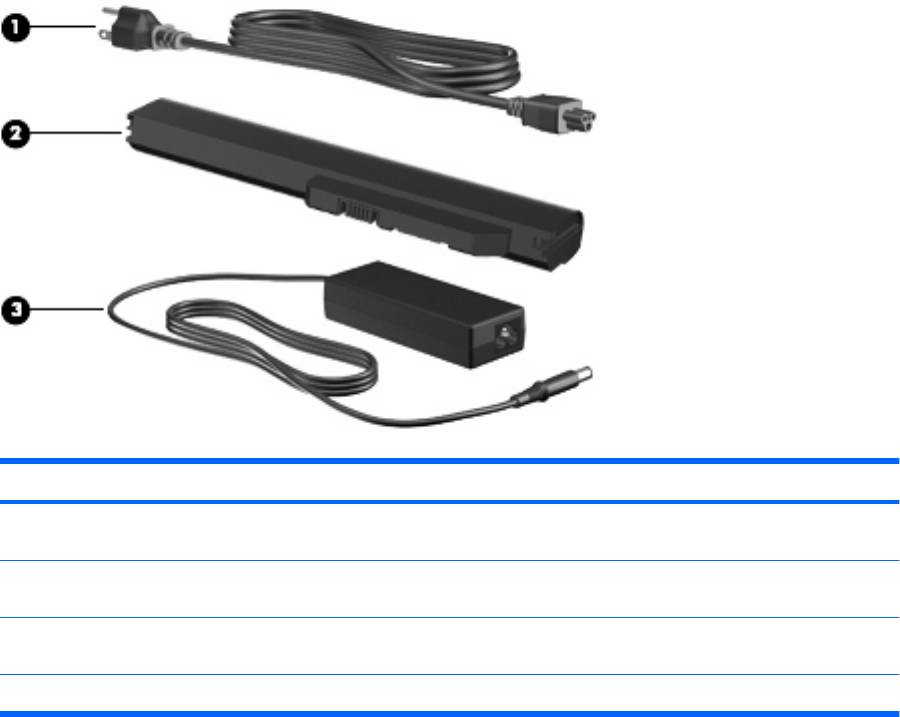
Дополнительное оборудование
Компонент Описание
(1) Кабель питания* Подключение адаптера питания переменного тока к
электрической розетке.
(2) Аккумуляторная батарея* Питание компьютера, не подключенного к внешнему источнику
питания.
(3) Адаптер переменного тока Используется для преобразования переменного тока в
постоянный.
*Внешний вид батарей и кабелей питания может отличаться в разных странах и регионах.
Описание компонентов 15
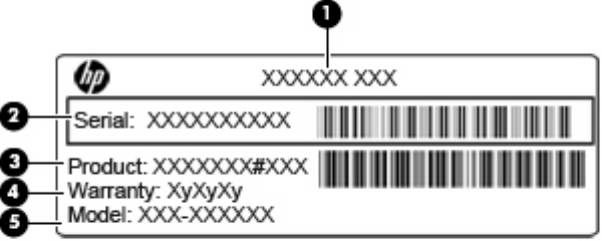
Наклейки
Наклейки на компьютере содержат сведения, которые могут потребоваться при устранении
неполадок или поездках с компьютером в другие страны.
●
Служебная информация. Содержит следующие важные сведения.
◦
Название устройства (1). Это название компьютера, указанное на его передней панели.
◦
Серийный номер (s/n) (2). Уникальный алфавитно-цифровой идентификатор
компьютера.
◦
Номер детали/номер изделия (p/n) (3). Этот номер содержит определенные сведения
об аппаратных компонентах устройства. Номер детали облегчает техническому
специалисту определение требуемых компонентов и деталей.
◦
Срок гарантии (4). Обозначает длительность гарантии (количество
лет) для данного
компьютера.
◦
Описание модели (5). Это алфавитно-цифровой идентификатор, который используется
для получения документов, драйверов и поддержки для данного компьютера.
Подготовьте эти сведения перед обращением в службу технической поддержки. Наклейка
со служебной информацией находится снизу компьютера.
®
®
●
Сертификат подлинности Microsoft
. Содержит ключ продукта Windows
. Этот ключ может
потребоваться при обновлении или устранении неполадок в операционной системе.
Сертификат находится снизу компьютера.
●
Наклейка со сведениями о соответствии нормам. Содержит информацию о соответствии
компьютера различным нормам и стандартам, в том числе следующие сведения.
◦
Сведения о дополнительных беспроводных устройствах и отметки об одобрении для
стран и регионов, в которых
эти устройства были одобрены для использования. В
качестве дополнительного устройства может использоваться устройство беспроводной
ЛВС (WLAN). Эти сведения могут быть полезны при поездках в другие страны.
◦
Серийный номер модуля HP Mobile Broadband.
Наклейка с информацией о соответствии нормам находится внутри отсека для батареи.
16 Глава 2 Оборудование компьютера
Оглавление
- Содержание
- 1 Приступая к работе
- 2 Оборудование компьютера
- 3 Беспроводная и локальная сети
- 4 Мультимедиа
- 5 Дисководы и внешние устройства
- 6 Модули памяти
- 7 Указывающие устройства и клавиатура
- 8 Управление питанием
- 9 Безопасность
- 10 Обновления программного обеспечения
- 11 Резервное копирование и восстановление
- 12 Программа настройки (BIOS)
- Указатель






